|
サポートライブラリからドライバをダウンロードし、デスクトップで実行すると、展開先フォルダを変更していない場合はデスクトップに「WINXP」フォルダが作成されます。 以下は全て、デスクトップに展開し、デスクトップ上に「WINXP」フォルダがある場合の例です。 展開先フォルダを変更した場合は、変更した展開先に作成される「WINXP」フォルダを指定してください。 |
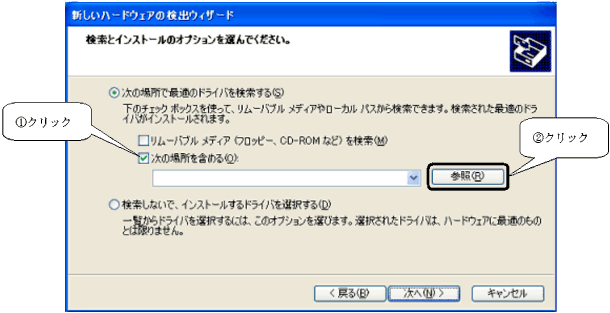
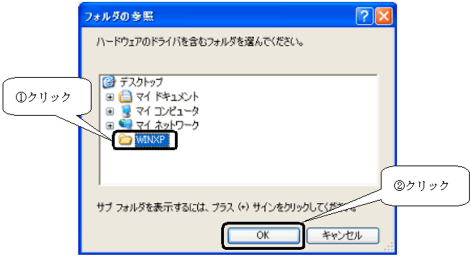
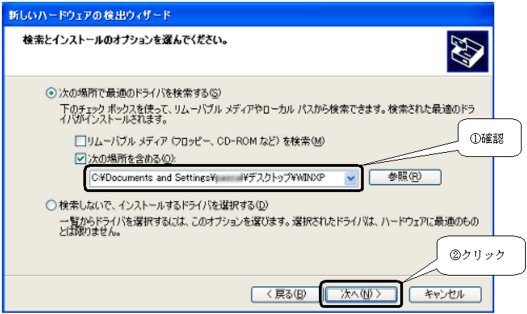
| Windowsロゴテストに関して マイクロソフト社はWHQLという組織において、パソコン本体や周辺機器などを対象とした認定手続きをしております。認定を受けた製品には「Designed for Windows」ロゴが表示されデジタル署名が付属しています。弊社では認定を受けていない製品は順次手続きを行う予定です。 |
以上でWindows XPへのインストールは終了です。
Windows XPではワイヤレスネットワークとして認識されます。
| WN-B11/PCMの制限 WindowsXPでは、カードを挿入してもPCカードアイコンがタスクバー上に表示されないため、Windowsが起動している状態でカードの取り外しはできません。カードを取り外す場合は、パソコンの電源を切ってから取り外してください。 |